Seperti yang sama-sama kita ketahui Steam menyediakan berbagai fitur hebat di Controllernya. Oleh karena itu, untuk bisa menggunakan Controller Steam dan memainkan game non Steam, kamu perlu melakukan beberapa langkah terlebih dahulu.
Jika game yang ingin kamu tambahkan tersebut adalah game non Steam, maka konfigurasi Controller Steam tidak bisa mendeteksinya, karena Steam tidak mendukungnya, sehingga Steam akan membatasi kamu.
Untungnya, ada cara untuk mengakses fungsi Controller Steam dengan game non Steam. Untuk melakukannya, kamu harus mengganti nama game Non-Steam agar Steam Controller Configurator bisa mendeteksinya.
Diamonds MLBB Termurah!


 RudyStorez
RudyStorez

 TopMur
TopMur

 RudyStorez
RudyStorez

 RudyStorez
RudyStorez

 RudyStorez
RudyStorez

 TopMur
TopMur

 BANGJEFF
BANGJEFF

 TopMur
TopMur

 TopMur
TopMur

 RADJA DIAMOND
RADJA DIAMONDBerikut adalah cara mengakses konfigurasi Controller Steam di game apa pun, termasuk game non Steam:
Baca juga:
Bisakah Pengontrol Steam Bekerja dengan Game Non-Steam?

Steam Controller bisa digunakan untuk game-game non-Steam. Namun, cara kerjanya bergantung pada jenis game dan metode yang digunakan.
Salah satunya adalah dengan menggunakan driver dan GUI khusus agar Steam Controller dapat dikenali sebagai gamepad.
Meskipun dapat menggunakan driver atau GUI khusus, faktanya beberapa game non-Steam tidak tersedia di toko Steam. Hal ini dapat menjadi penyebab Controller Configurator Steam tidak dapat mendeteksinya.
Agar Steam Controller dapat mendeteksi, kamu dapat mengganti nama game non-Steam agar Steam Controller Configurator dapat mendeteksinya.
Untuk mengaktifkan pengontrol Steam agar berfungsi pada game non-Setam, kamu bisa membaca panduan lengkapnya di bawah ini!
Bagaimana Cara Mengaktifkan Pengontrol untuk Game non-Steam

Sebagai contoh, kamu memiliki game The Sims 4, namun kamu membelinya dari platform lain atau non Steam. Di sisi lain, The Sims 4 juga tersedia di Steam.
Jadi , secara game kamu sudah kompatibel dengan Controller Steam. Namun, karena kamu memiliki game yang berasal dari pihak lain atau non Steam, maka Controller belum bisa mendeteksi gamenya.
Maka, jalan keluar untuk bisa menghubungkan game yang kamu miliki, kamu perlu mengambil Steam AppID untuk game The Sims 4 yang berada di situs Steam.
Cara Menambahkan Steam AppID
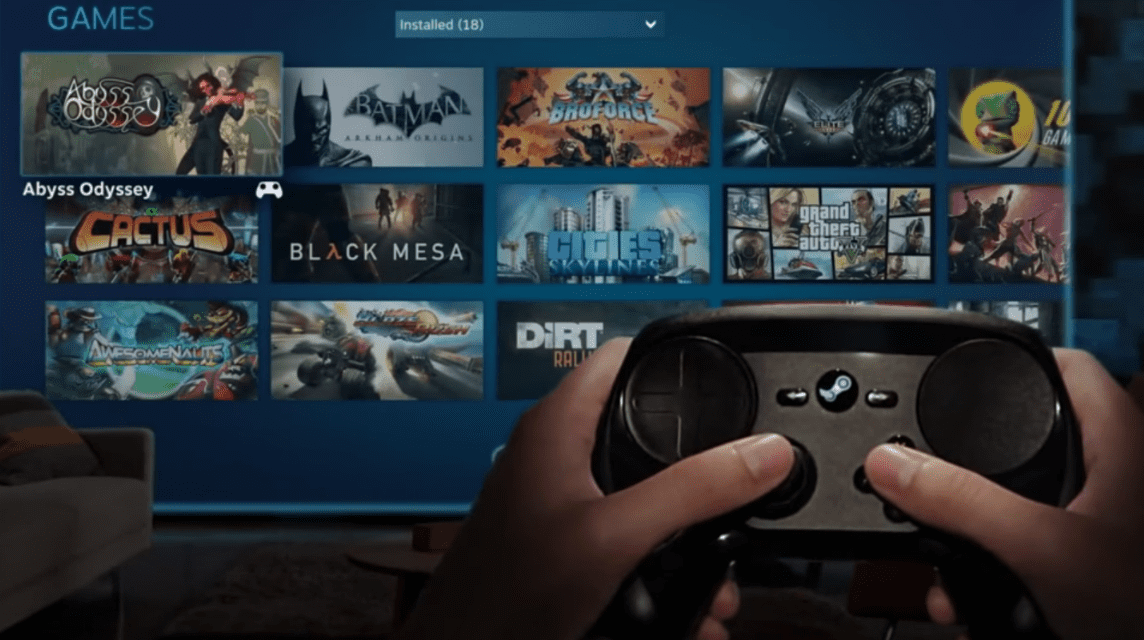
Cara untuk mengambil Steam AppID cukup mudah, yaitu hanya dengan membuka situs steamdb.info. Lalu, pada kolom pencariannya kamu bisa mengetikkan nama game yang ingin kamu tambahkan. Dan dalam kasus ini kamu bisa mengetikkan nama game The Sims 4.
Setelah kamu menemukan game The Sims 4, klik judul game tersebut untuk melihat informasi yang tersedia di database Steam. Lalu salin ID game tersebut, dan untuk langkah selanjutnya simak ulasan berikut ini.
Menambahkan Game Non Steam
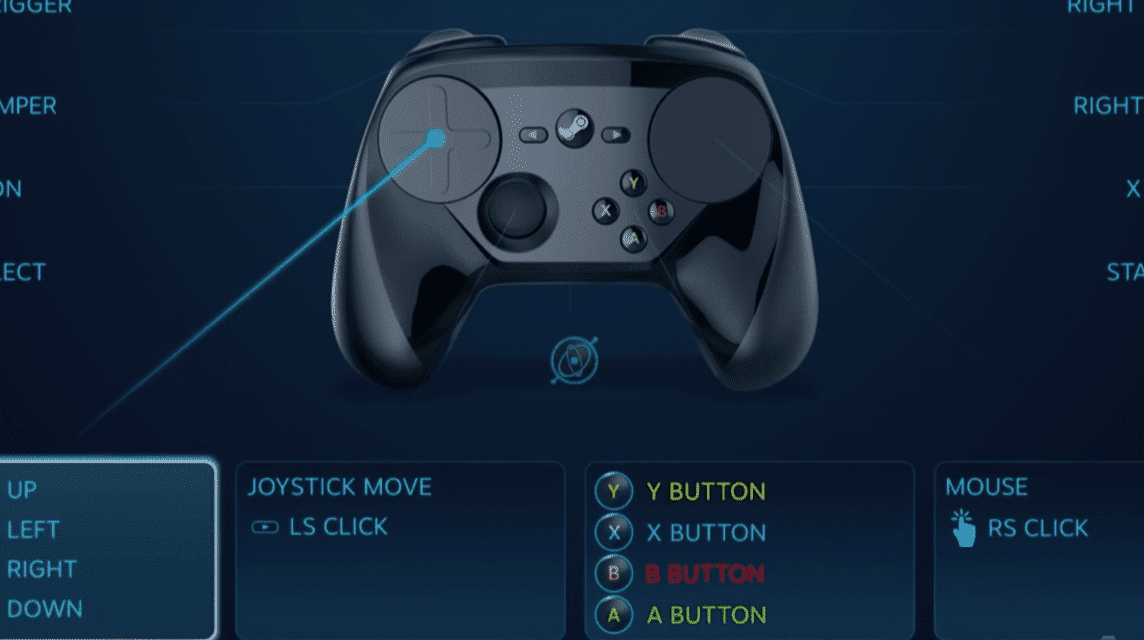
Sekarang saatnya menambahkan game yang telah kamu miliki ke Steam. Untuk dapat melakukan hal itu kamu bisa mengikuti langkah-langkah berikut ini:
- Pertama klik ke Library dari layar beranda Steam
- Lalu klik Add a Game
- Kemudian kamu harus mengklik Add a Non-Steam Game
- Arahkan ke .exe game, baik di daftar atau dengan menekan Browse
- Centang kotak di sebelah game dan klik Add Selected Programs
- Klik kanan pada game, lalu klik Properties. Di sinilah kamu harus mengubah nama game dari nama file .exe menjadi Steam AppID yang sudah kamu salin sebelumnya
- Setelah kamu selesai mengubah nama game tersebut, kamu akan melihat berbagai fitur yang tersedia saat mengklik kanan pada judul game, lalu klik menu Manage, dan kemudian masuk ke Controller Configuration
- Sekarang kamu bisa mengakses konfigurasi Steam dan fungsinya dalam game selayaknya game yang kamu beli di Steam
Nah, itulah langkah-langkah yang bisa kamu coba untuk menghubungkan controllernya ke game yang berasal dari penyedia game lain. Cukup mudah bukan?
Baca juga:
Semoga artikel ini bisa membantumu dalam menghubungkan controllernya ke game lain. Jangan lupa untuk top up game dengan mudah dan cepat hanya di VCGamers Marketplace.








